【教程】如何建立自己的个人博客网站?
说明
本篇文章挺长的,请抱着您的耐心观看下去~
源自部分访客提出的问题,如何建立自己的博客,当时说会出教程,拖至现在...emmm
(对了...七夕节快乐...呱... )
)
准备步骤
1.您需要注册一个域名,可以在阿里云、腾讯云、Godaddy、新网 等注册您的域名(最好能够满足好记和长度短两个条件且最好为.com .net等热门后缀)
2.除域名之外还需要一台云服务器,您可以在 阿里云、腾讯云、新网 、华为云 等购买,如果您购买的服务器地域不是海外的则需要备案(大约为一个月左右 且 一个月内无法访问网站),香港/台湾/澳门属于海外。
由于是刚开始建站,您可以考虑 啥便宜买啥,阿里云和腾讯云还有华为云皆有学生活动,非常划算。
阿里云学生活动:https://promotion.aliyun.com/ntms/act/campus2018.html (9.5元/月 114元/年) 阿里云已关闭学生活动
腾讯云学生活动:https://cloud.tencent.com/act/campus (10元/年 120元/年)
华为云学生活动:https://developer.huaweicloud.com/campus (9元/月 99元/年 或 18元/月 198元/年)
如果您需要性能高一些的云服务器可以考虑华为云2核4G的云服务器,但这里推荐您购买腾讯云的轻量级云服务器学生机,因为拥有5M带宽,大大增加访问速度。

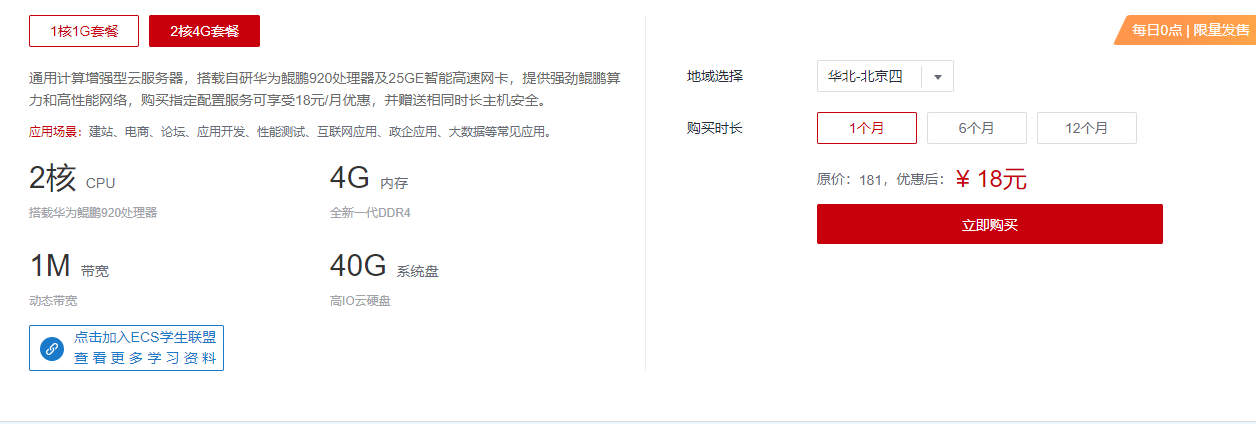
另外,如果您需要免备案的服务器,推荐您购买阿里云轻量级服务器的香港地域服务器,拥有30Mbps带宽。之前经常有新用户首年144元/年的活动,不着急的朋友可以等等。
搬瓦工的CN2 GIA线路会非常稳定,也可以同时用来作为代理服务器使用。
阿里云轻量级云服务器(香港):阿里云轻量级(香港)
搬瓦工服务器(海外IDC):https://bandwagonhost.com/
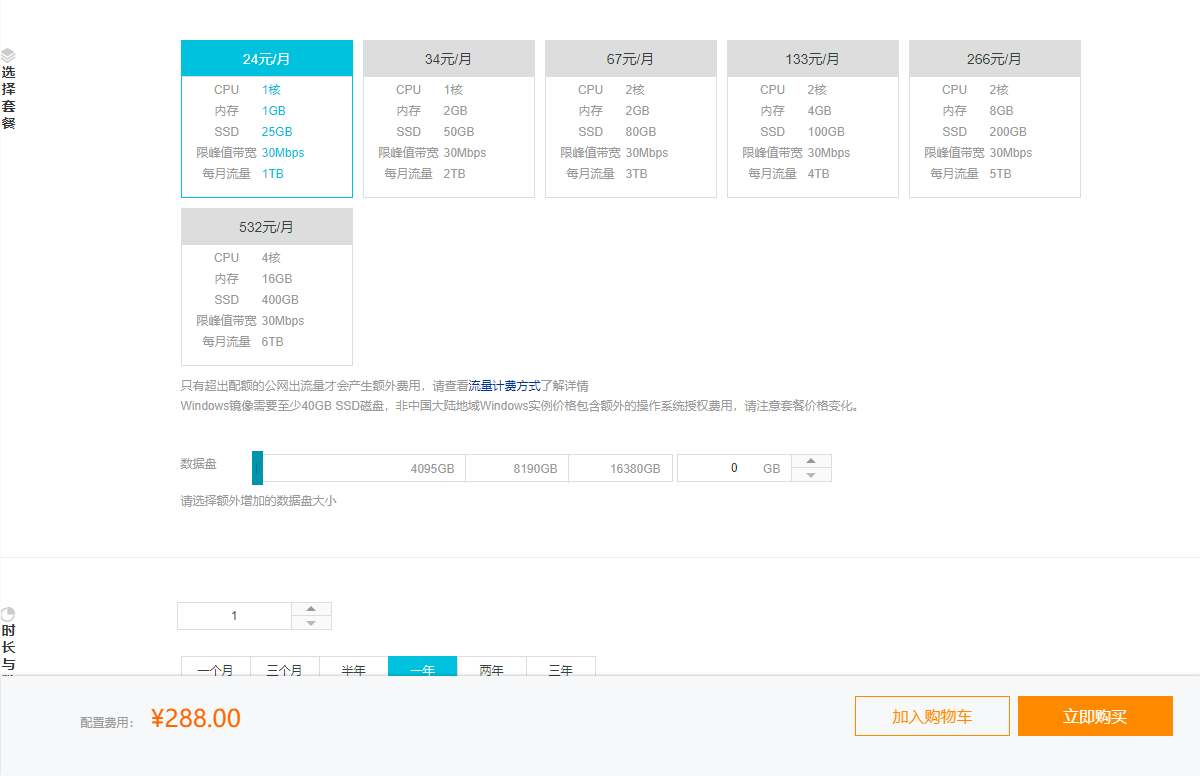
购买服务器注意事项
注意一定选择CentOS系统或者Ubuntu系统,Windows系统占用过高,并不适用。
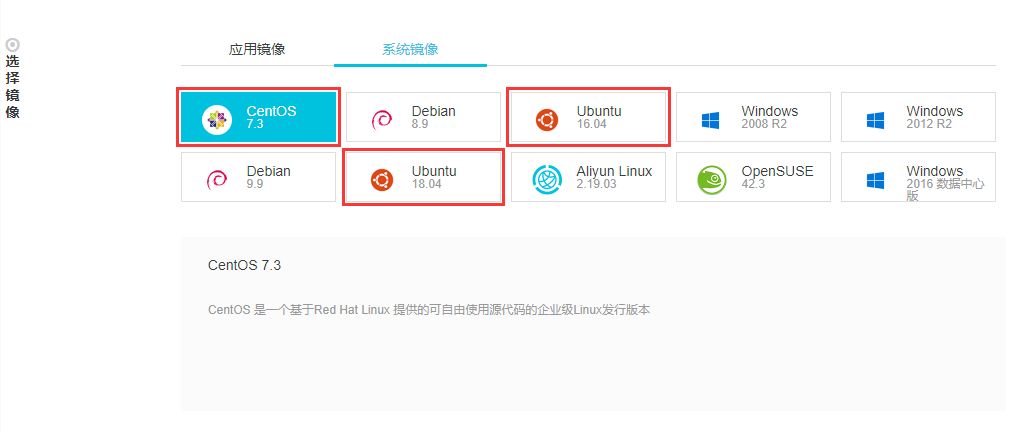
如何备案?
如果您是购买的国内服务器的话,可以在您的主机商处找到备案系统(阿里云、腾讯云等)。
备案需要花费大概一个月左右的时间,流程非常简单,只需要您跟着步骤进行即可。
阿里云备案:https://beian.aliyun.com/?spm=5176.10695662.1265906.1.72a05e10ESZdPP
安装WEB服务器
1.下载Xshell 通过ssh协议连接云服务器
下载地址: Xshell
下载解压后,双击文件夹内的“!绿化.bat”文件就会在桌面创建Xshell 6快捷方式了,直接双击打开。
2.连接服务器
在Xshell 6 界面中点击左上角的新建,然后在主机处填写您服务器的公网IP地址(购买服务器后在您购买的主机商控制台会有的),端口号默认填写22(除非您改过 或者 购买的国外服务器),
然后点击连接,用户名默认为“root”,密码为您购买服务器填写的密码(如果没填写过或者忘记了请在控制台重置服务器密码),连接后会弹出一个窗口,点击“接受并保存”。
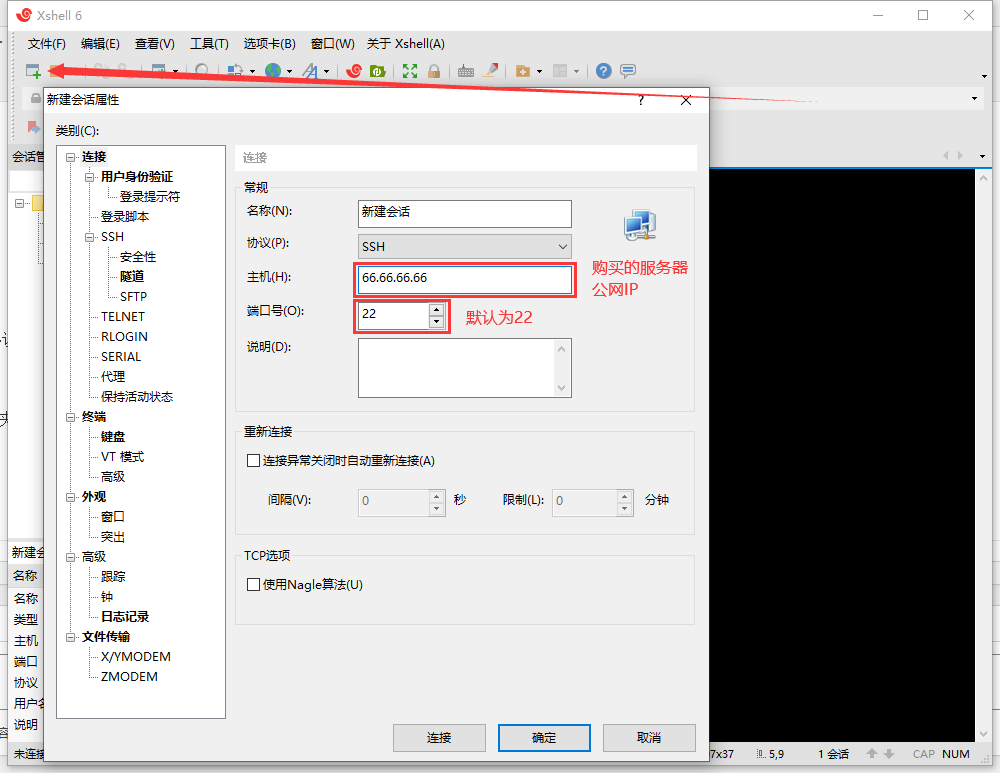

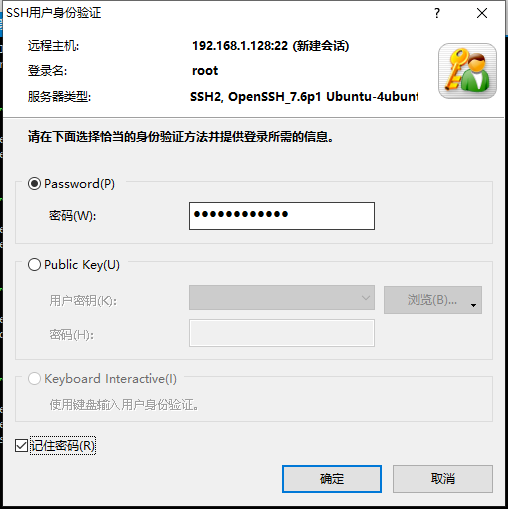
3.安装宝塔面板
连接后分系统粘贴以下代码后回车:
CentOS:
yum install -y wget && wget -O install.sh http://download.bt.cn/install/install_6.0.sh && sh install.sh
Ubuntu:
wget -O install.sh http://download.bt.cn/install/install-ubuntu_6.0.sh && sudo bash install.sh
如果有提示的话就输入 y 然后回车
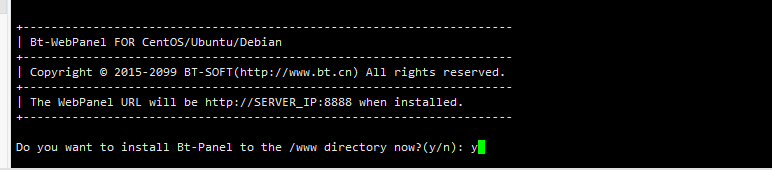
安装完之后您会看到这样一段文字
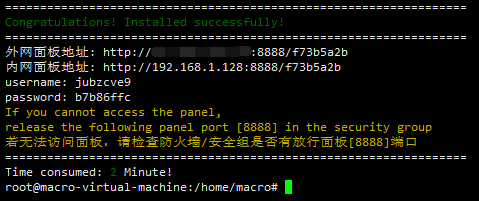
直接复制外网面板地址到浏览器就可以打开宝塔管理登录界面了,账号密码就是图中的username以及password。
如果打不开的话请到安全组放行8888端口或放行所有端口。
不会的话具体百度搜索:阿里云安全组放行所有端口
腾讯云则是搜索:腾讯云安全组放行所有端口
以此类推,不一样的主机商放行的方式不一样,所以这里不做介绍。
进入宝塔面板后会提示您安装套件,PHP版本选择7.1及以上,另外Pure-Ftpd可以不安装。
直接点击一键安装,等待安装结束。
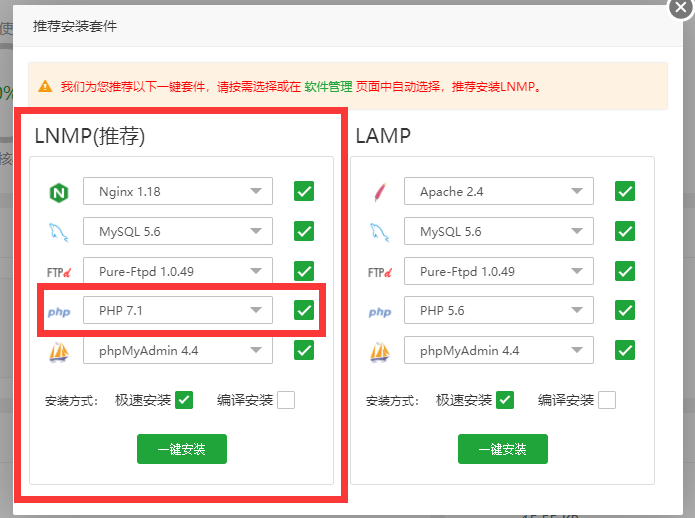
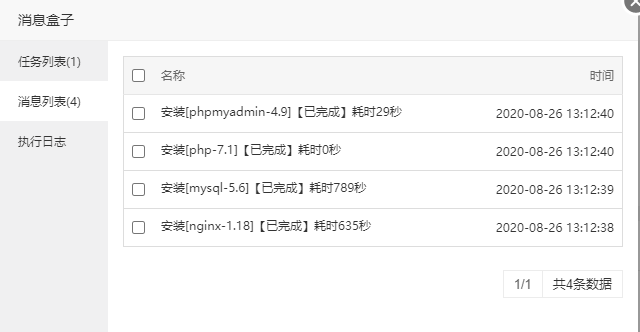
您可以在设置中修改默认的账号密码。

添加网站 安装WordPress
有两种方法,第一种一键部署较为简单。
方法1:使用宝塔一键部署
点击“软件商店”->“一键部署”->“WordPress”->“一键部署”->“填写域名”->“选择 PHP版本”->“提交”
在域名处填写的事您注册的域名,然后去域名管理处添加A解析 @ 和 www至您的服务器IP。
(不清楚域名解析的可以百度 您的域名注册商 + 如何解析 如:腾讯云 怎么解析域名)
等待宝塔下载安装完程序后在浏览器输入您注册的域名访问 进行 wordpress的安装配置。
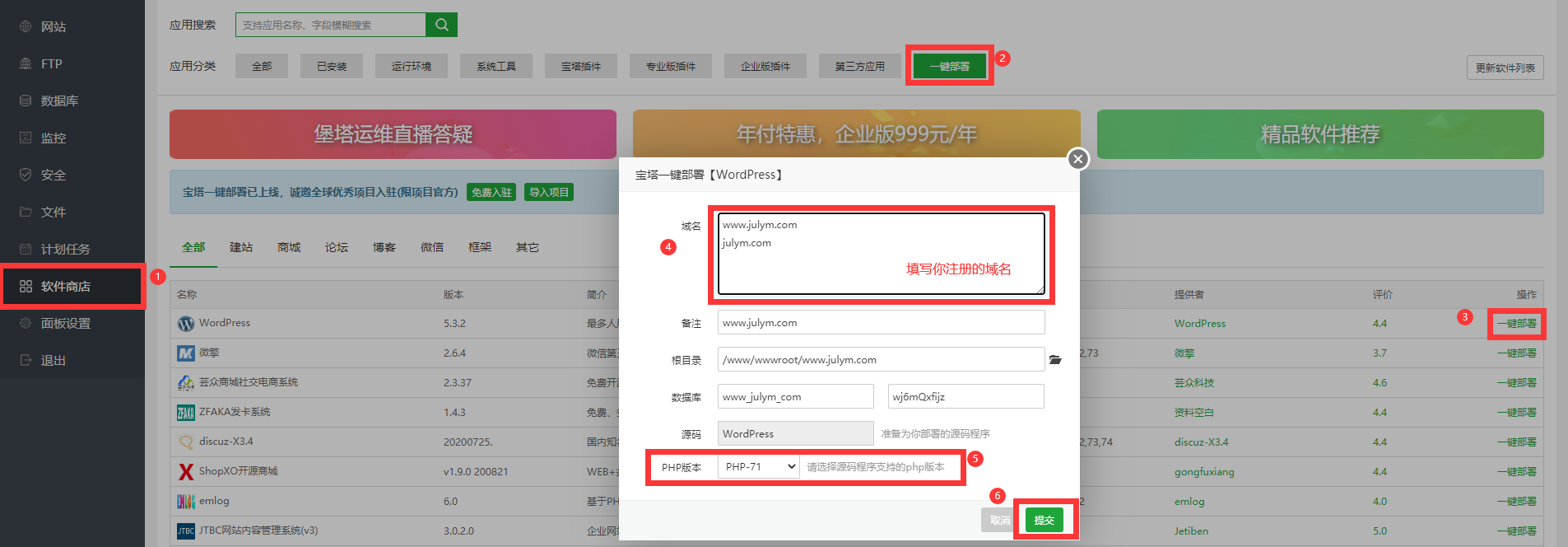
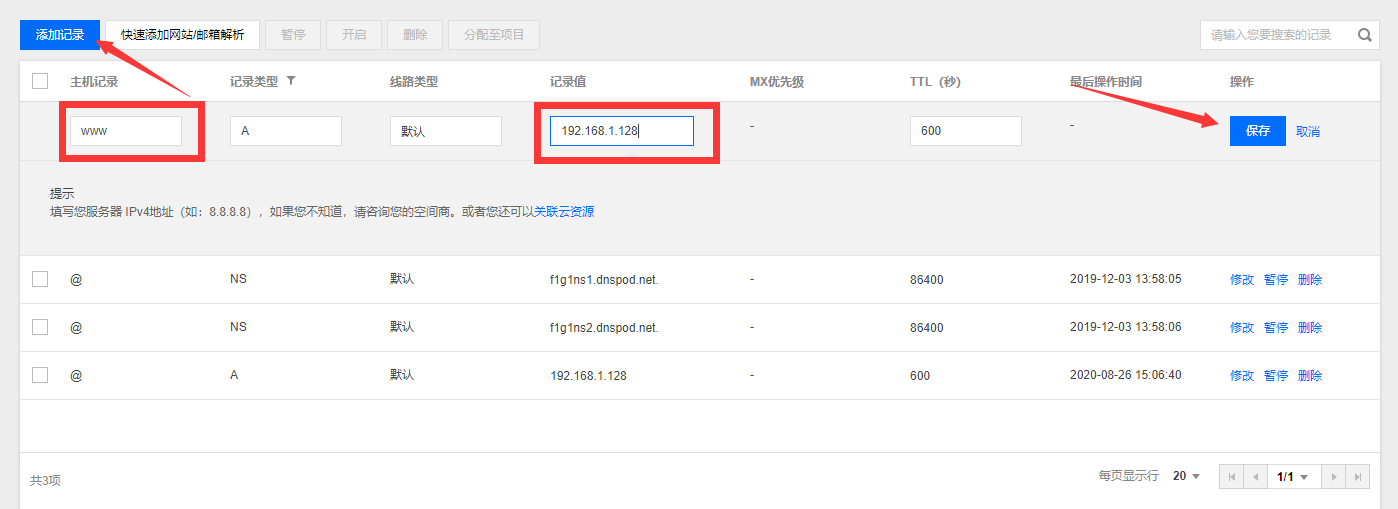
选择简体中文后下一步
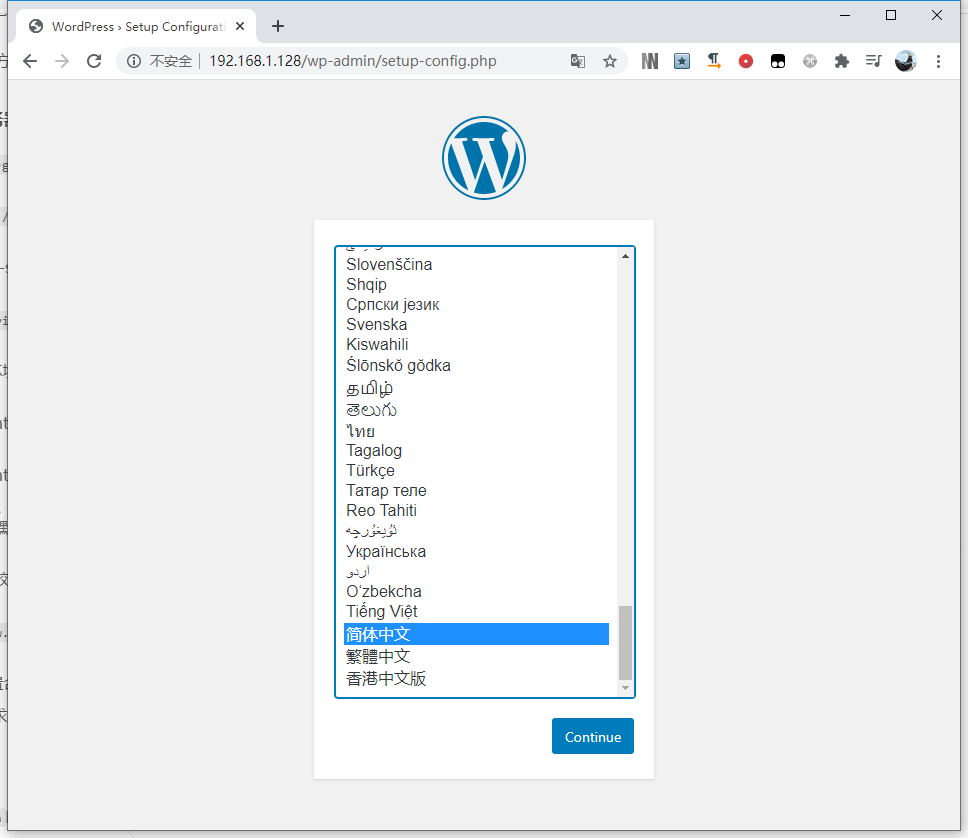
数据库名、用户名以及密码使用一键部署完后宝塔提供给您的数据库信息,数据库地址以及表前缀保留默认,不做修改。
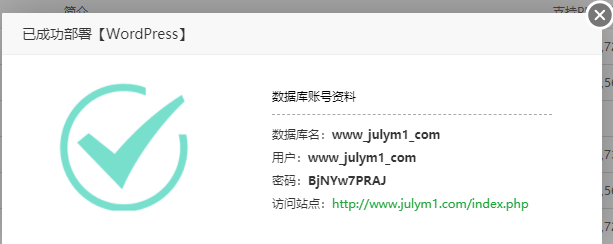
点击提交,运行安装程序。
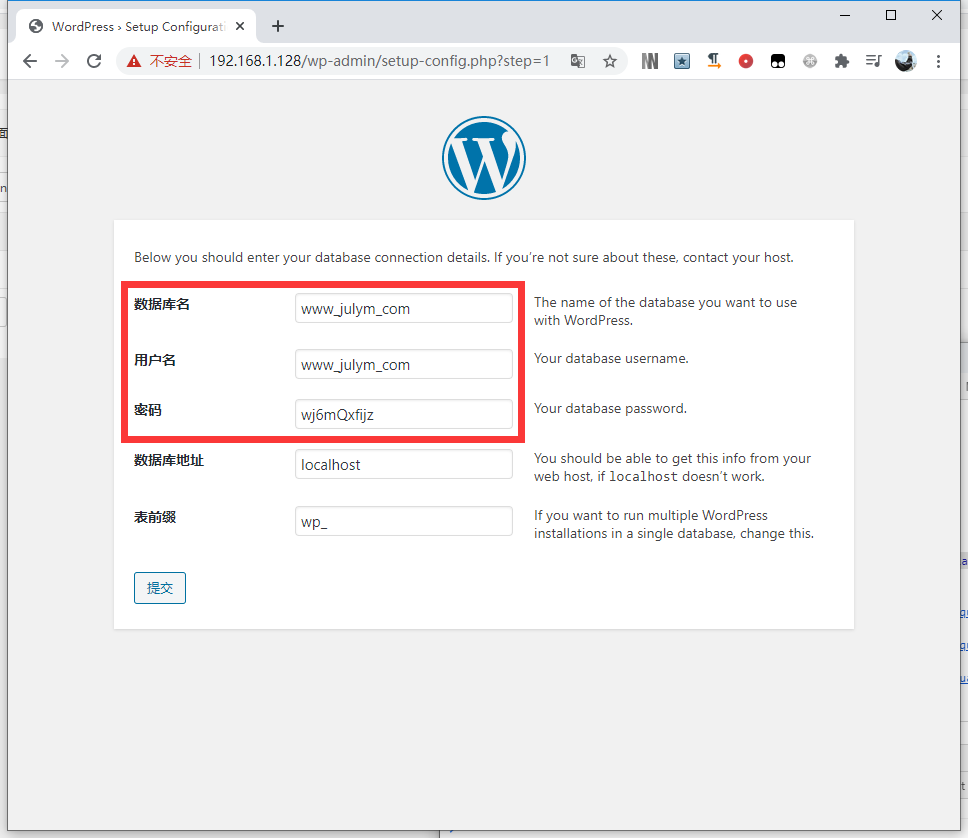
填写您的网站名称以及后台账号密码和邮箱,切记不要勾选对搜索引擎不可见。
点击 安装 WordPress
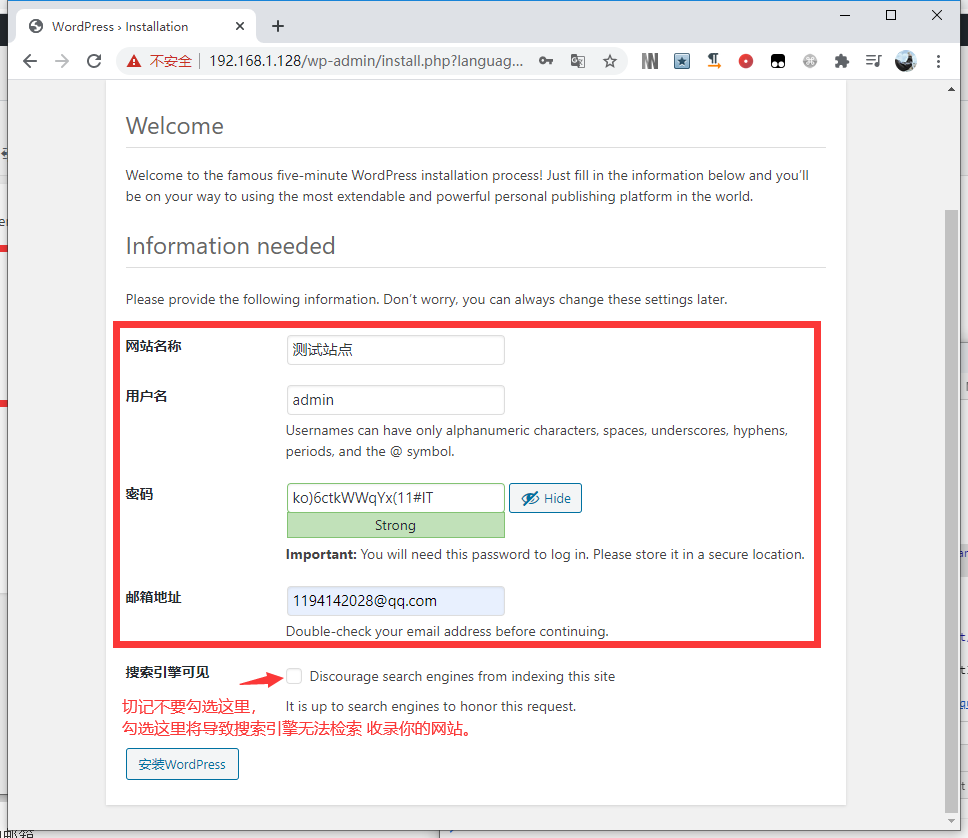
安装完成后访问您的域名 就会看到您的个人博客站点了。
后台登陆地址是:http://您的域名/wp-login.php
您可以在后台上传使用您喜欢的主题、插件等。
(如果您觉得您的主题不够好看,可以去网上搜索较为喜欢的主题进行使用,注意!尽量使用Github开源的主题项目,防止后门,或者购买收费主题。)
现在,开始您的创作之旅吧(写文章)~
如果有任何疑问欢迎在评论区留言或加入QQ群提问,有空的话会在第一时间为您解答。
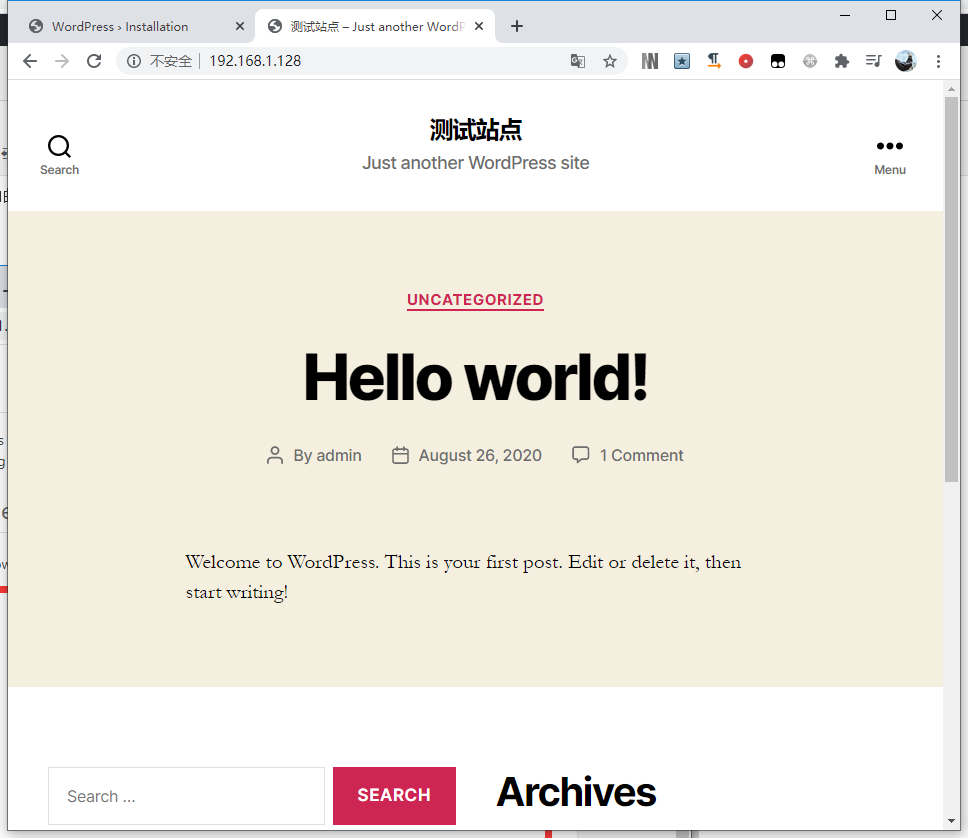
方法2:自己添加网站 上传WordPress程序 安装
点击左侧的网站,添加网站。
在域名处填写您注册的域名,然后去域名管理处添加A解析 @ 和 www至您的服务器IP。
(不清楚域名解析的可以百度 您的域名注册商 + 如何解析 如:腾讯云 怎么解析域名)
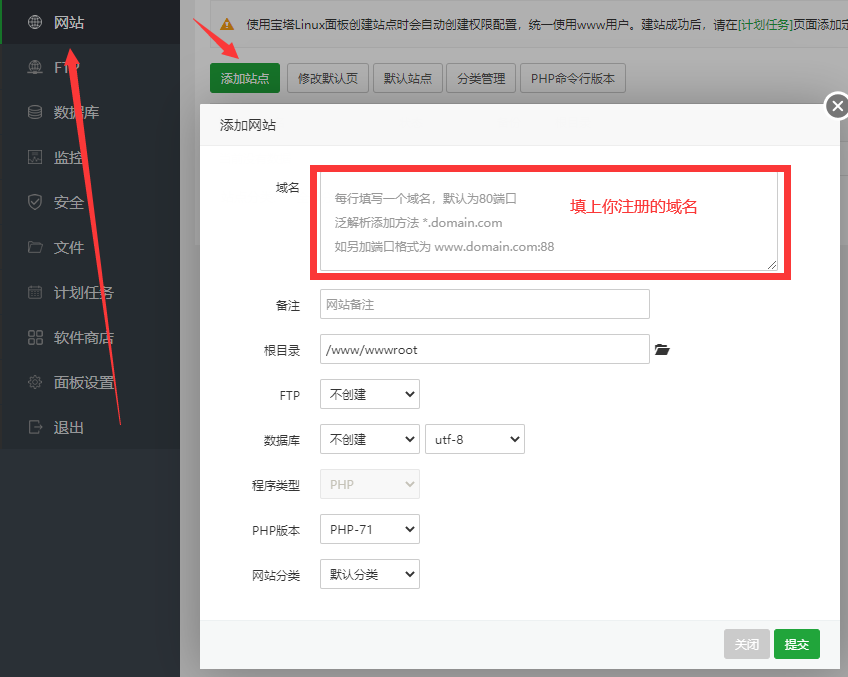
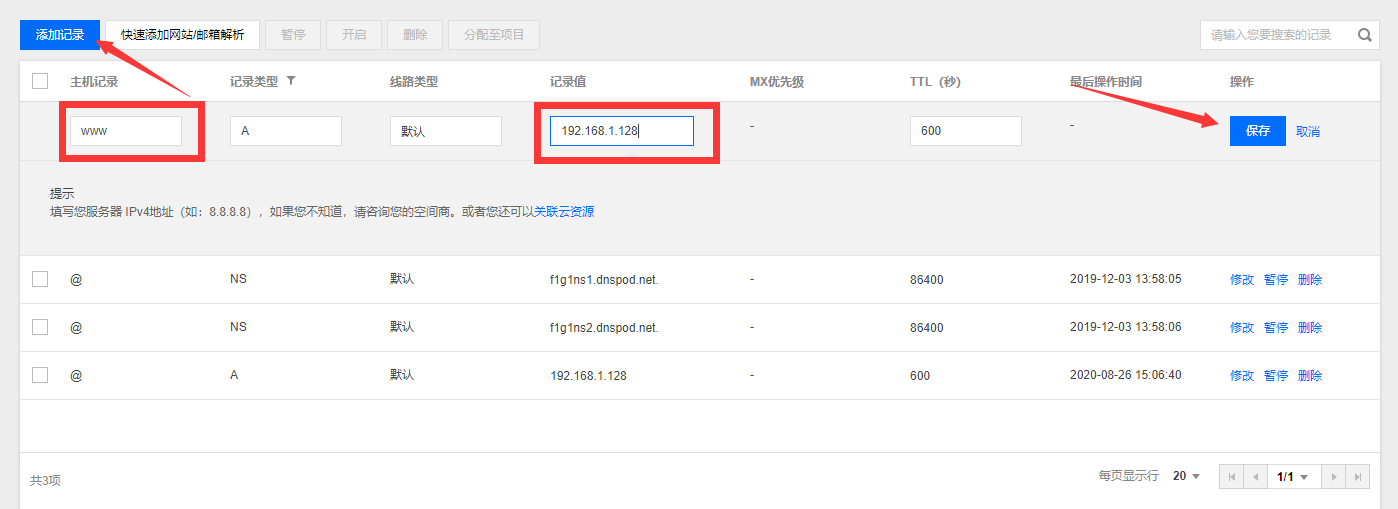
添加好网站后,将WordPress的程序上传到网站目录。
WordPress最新版下载地址:https://imacro.lanzoui.com/ifLEGg2ogpi
点击网站,进入到您的网站目录后 点击上传,选中刚刚下载的WordPress5.5.zip 上传到网站目录。
上传完毕后点击解压,解压到当前网站目录。
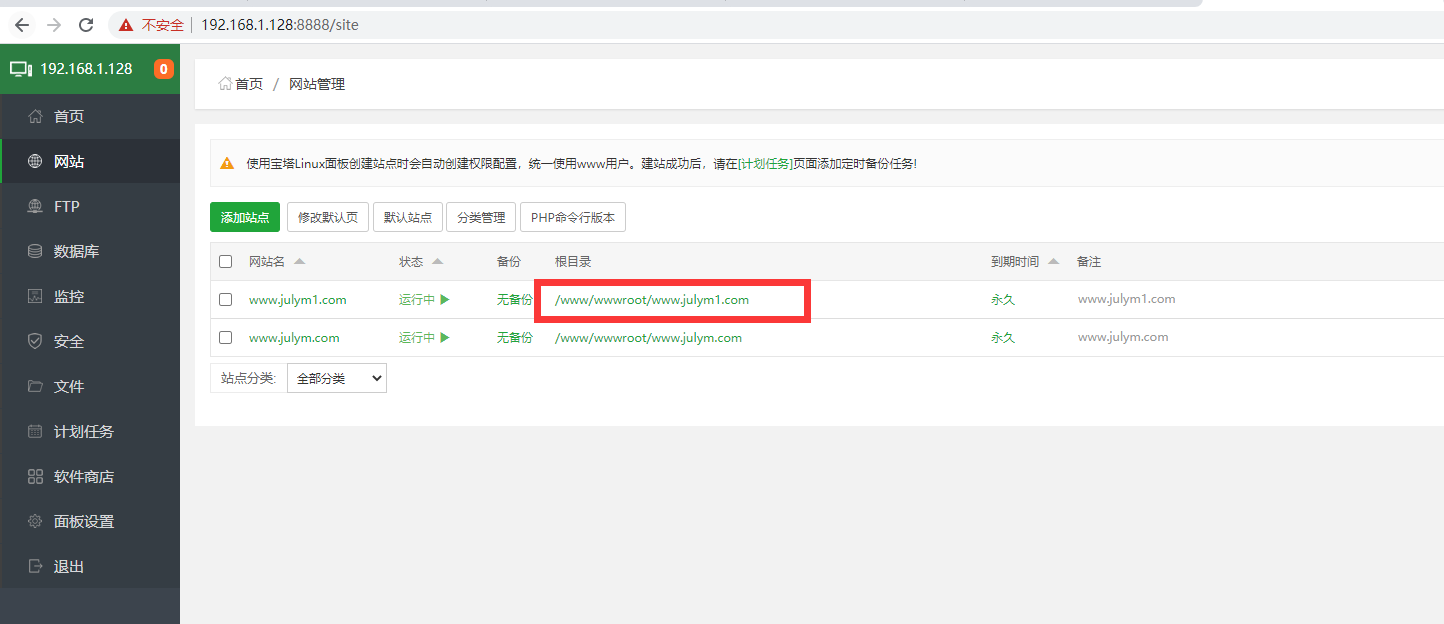
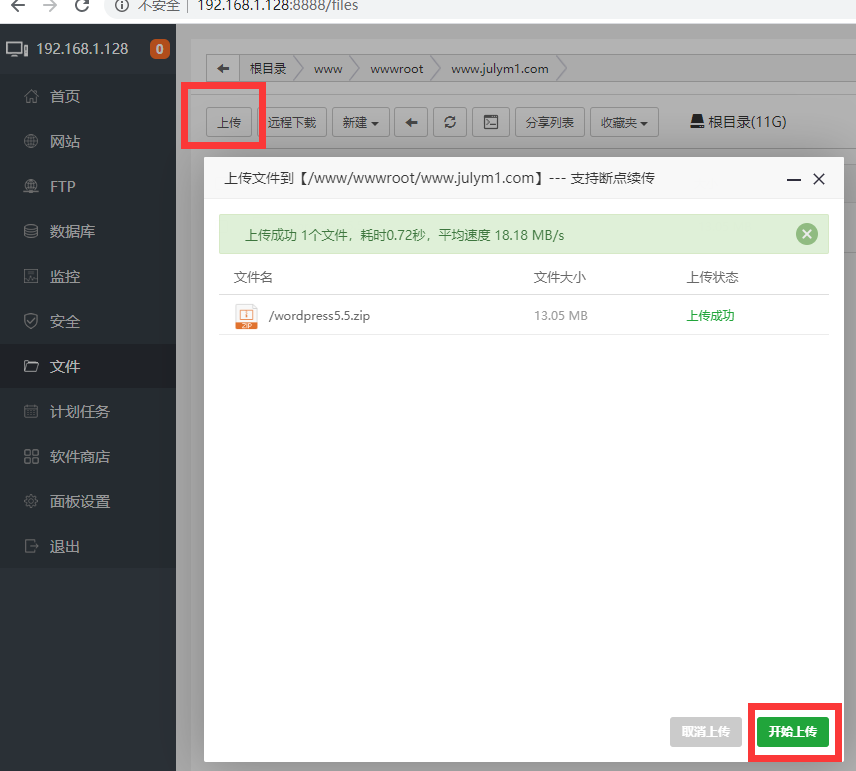
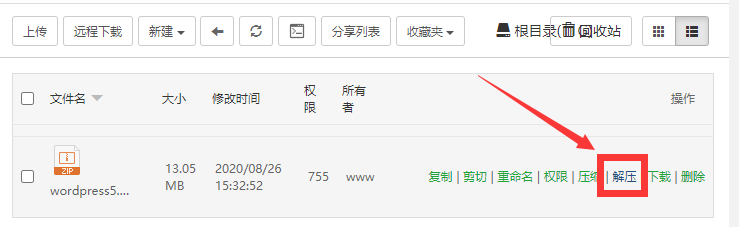
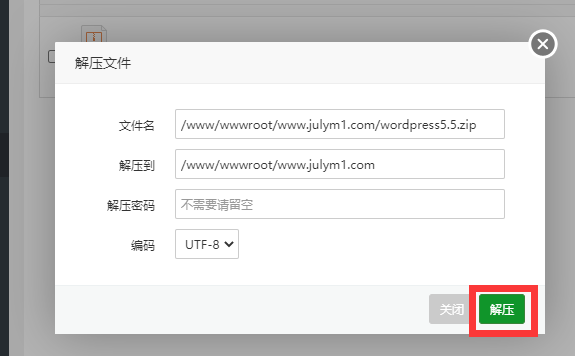
解压完成后,开始创建数据库。
点击左边的“数据库”,然后点击“添加数据库”,输入数据库名称以及密码(密码可以使用默认的密码)。
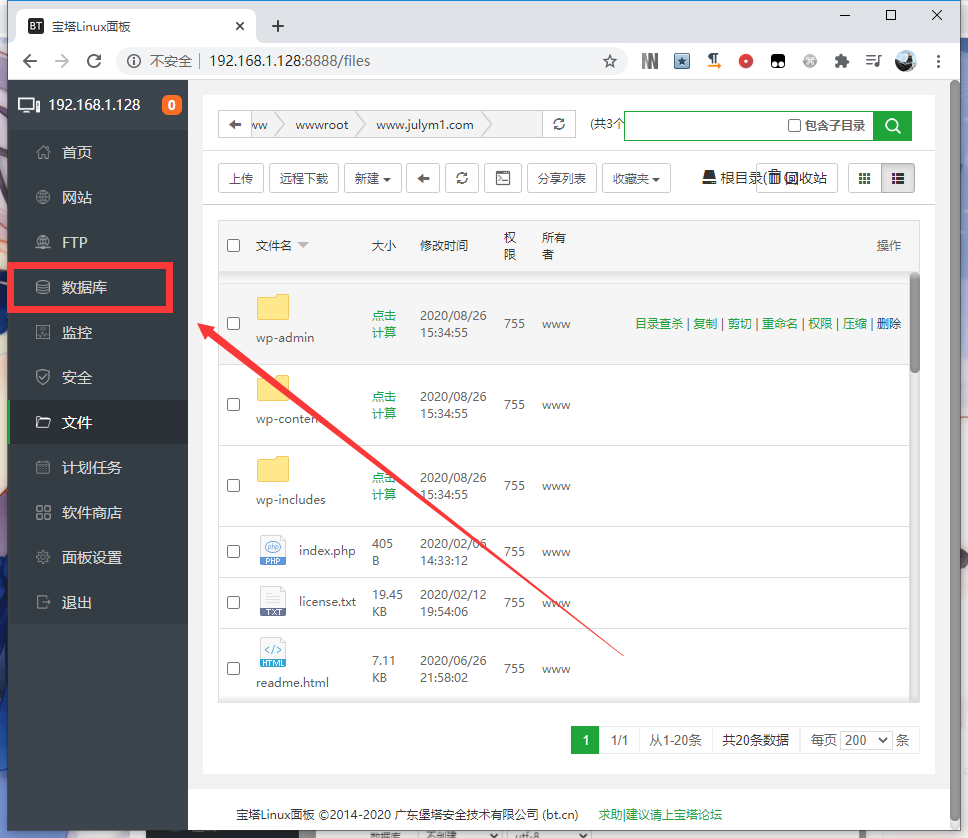
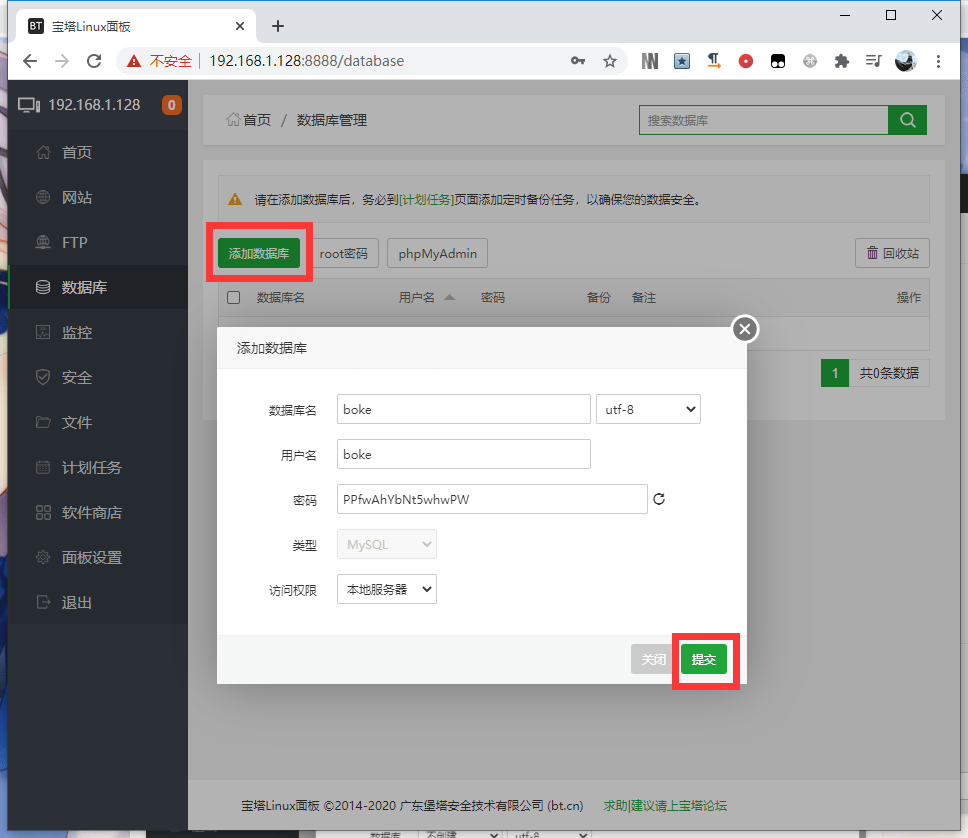
创建完数据库后,在浏览器输入您注册的域名访问网站进行WordPress的安装配置。
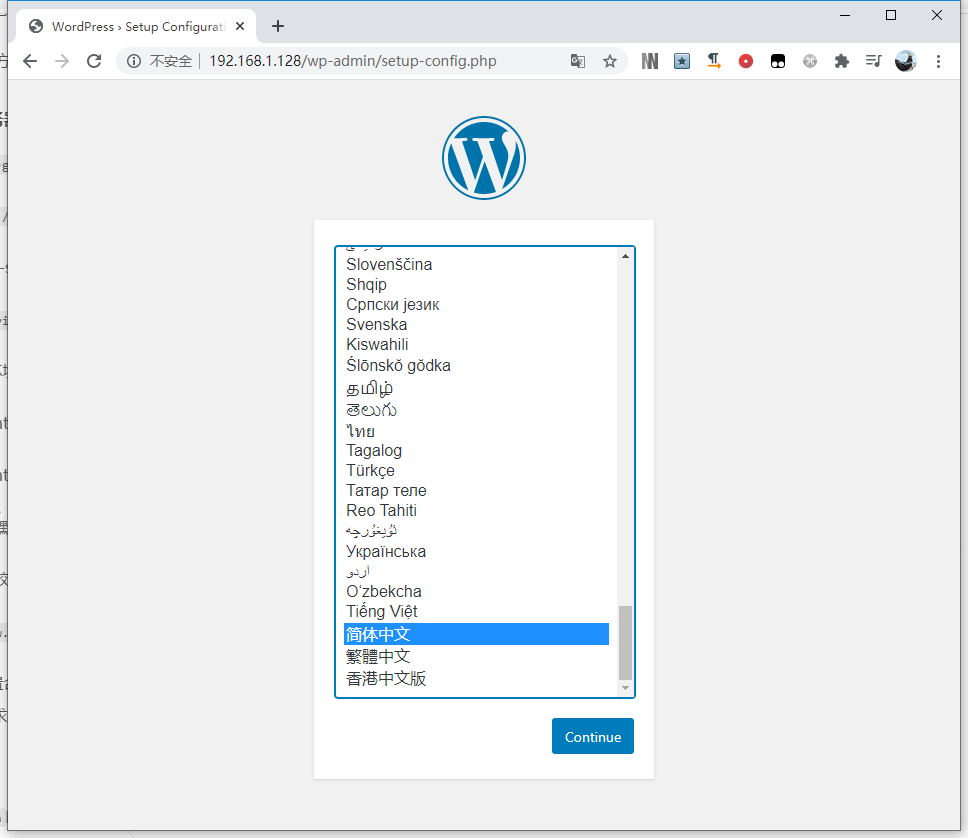
选择简体中文后点击 下一步(继续)
数据库名、用户名以及密码使用您刚刚创建数据库填写的信息,忘记了可以去数据库那里看,密码也能直接复制。
数据库地址以及表前缀保留默认,不做修改。
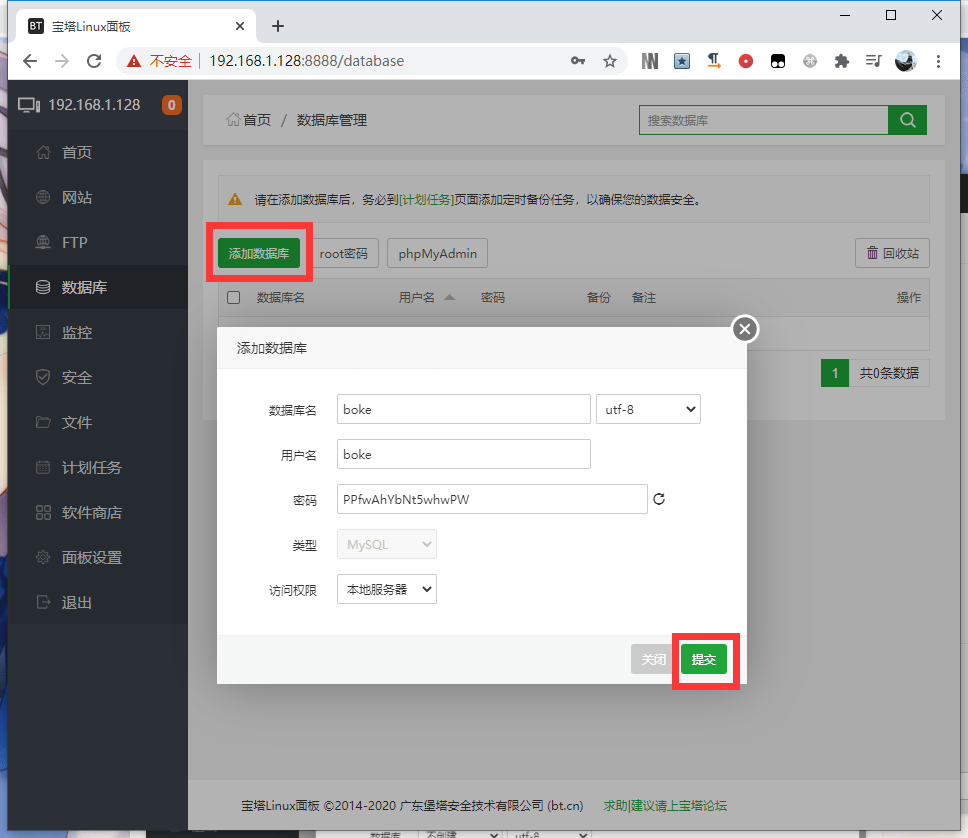
点击提交,运行安装程序。
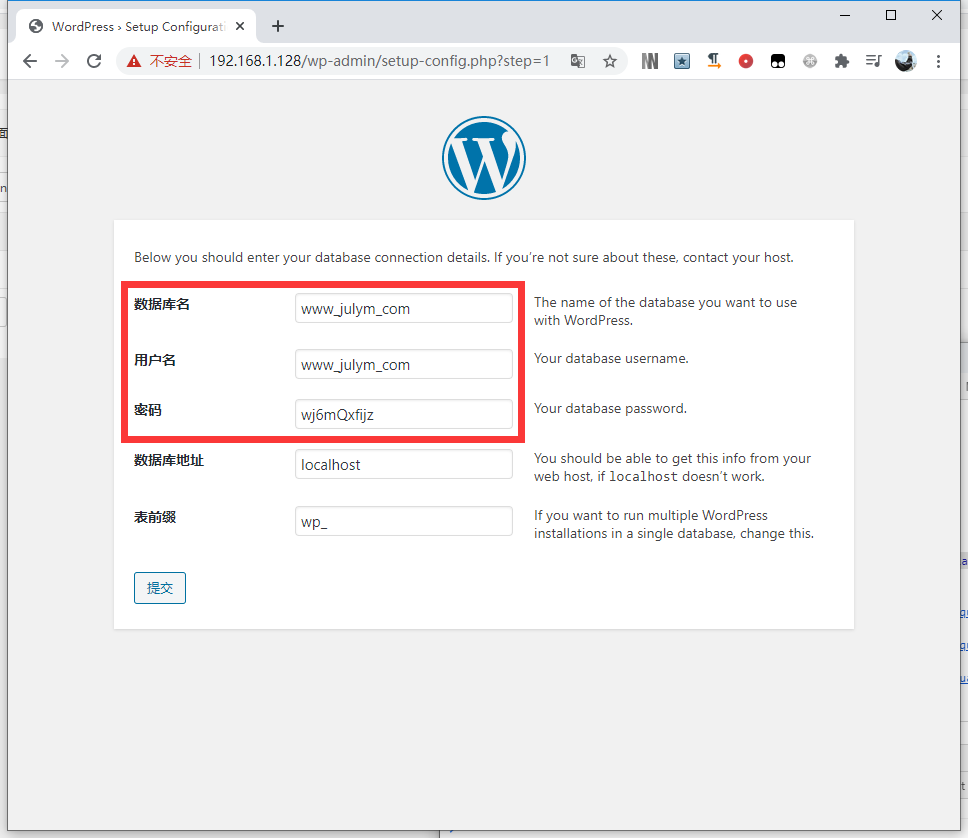
填写您的网站名称以及后台账号密码和邮箱,切记不要勾选对搜索引擎不可见。
点击 安装 WordPress
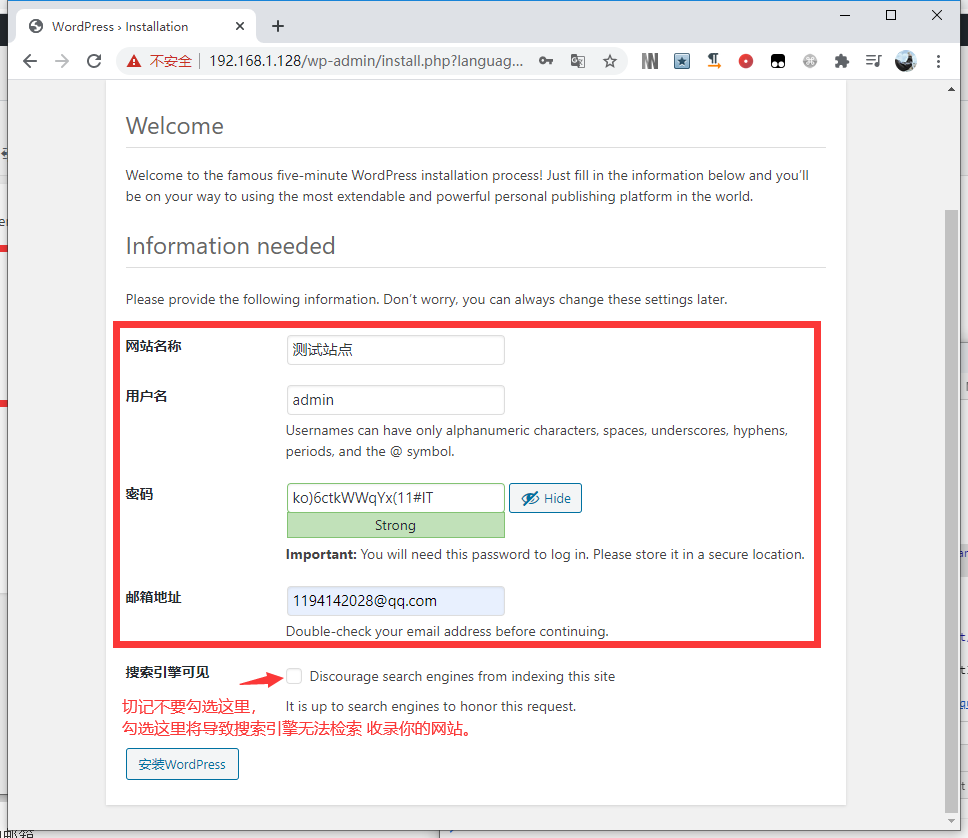
安装完成后访问您的域名 就会看到您的个人博客站点了。
后台登陆地址是:http://您的域名/wp-login.php
您可以在后台上传使用您喜欢的主题、插件等。
(如果您觉得您的主题不够好看,可以去网上搜索较为喜欢的主题进行使用,注意!尽量使用Github开源的主题项目,防止后门,或者购买收费主题。)
现在,开始您的创作之旅吧(写文章)~
如果有任何疑问欢迎在评论区留言或加入QQ群提问,有空的话会在第一时间为您解答。
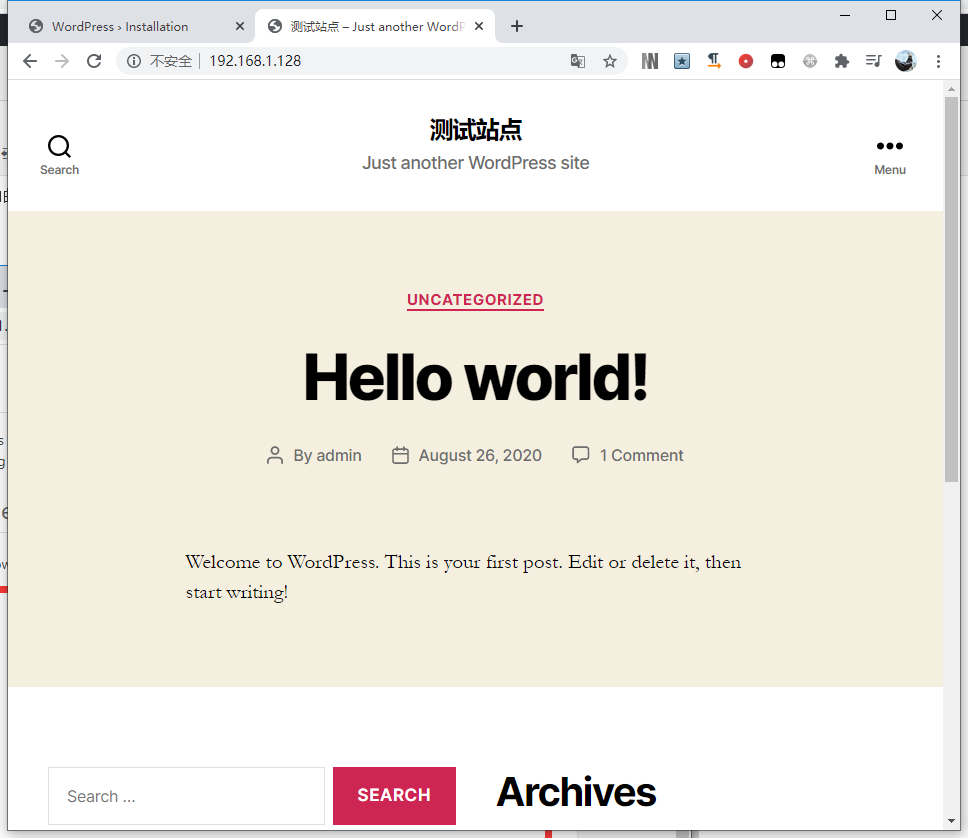
推荐主题
以下主题均为免费、开源主题。演示页面可以在链接里面找到,后面标注 Pjax 的 意为支持PJAX(如果您想 在博客放歌的话推荐使用pjax主题,否则跳转新链接的时候会刷新,歌就会重新播放。)。
Smarty_Hankin:https://www.hankin.cn/1440.html (pjax)
Argon:https://solstice23.top/archives/746 (pjax)
Sakura:https://github.com/mashirozx/Sakura (pjax)
Lolimeow:https://github.com/baomihuahua/lolimeow (pjax)
Kratos-pjax:https://github.com/xb2016/kratos-pjax (pjax)
Sweet:https://www.xintheme.com/theme/31944.html
Adams:https://github.com/Tokinx/Adams

原文链接:【教程】如何建立自己的个人博客网站?
Macro's Blog 版权所有,转载请注明出处。

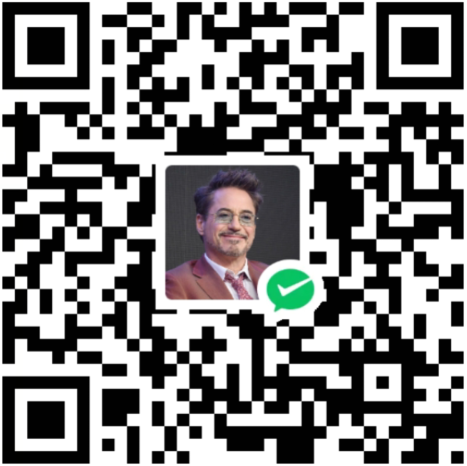
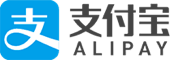
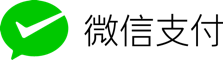






群主牛皮
成功搭建